Cómo armar una VPN en Windows 10

VPN o red privada virtual, es una tecnología de red que permite extender de forma segura una red local sobre una red pública como Internet.Muy útiles para conectar distintas sucursales de una empresa, accesos de soporte técnico o para un profesional que requiera conectar de forma segura y remota con una computadora de su oficina desde cualquier lugar geográfico.
También es usado a nivel de consumo para acceder a la red local de un hogar, saltar los bloqueos de región de algunas regiones, esconder los datos de navegación cuando se utilizan las inseguras redes inalámbricas públicas o para evitar la censura gubernamental en algunas regiones.
Seguridad y Tipos de VPN
La seguridad está garantizada utilizando autenticación para los participantes y control de acceso únicamente a datos autorizados; privacidad utilizando algoritmos de cifrado como AES y DES, así como auditoría y registro de actividades.
El tipo de VPN más usado a nivel de usuario es el de acceso remoto, que utiliza Internet como vía de acceso para conectar desde sitios remotos a las dependencias de una empresa. La VPN punto a punto es la más utilizada cuando se conectan sucursales con la sede central de una empresa, mientras que la VPN sobre LAN es la indicada para conectar zonas y servicios dentro de una misma empresa, pero no utilizando Internet sino la red local de la misma.
Cómo crear una VPN en Windows 10
El nuevo sistema operativo Windows 10 ha facilitado la creación, configuración y utilización de estas conexiones virtuales punto a punto que permiten extensiones seguras de la red local sobre una red pública como Internet. Para realizar una conexión VPN en Windows 10, sea propiedad de la empresa donde trabajamos o de una conexión personalizada propia, necesitaremos conocer:
- La dirección IP del servidor VPN - Proveedor de servicios VPN.
- El nombre de la conexión y los datos de la cuenta de VPN (nombre de usuario y contraseña).
- Cualquier configuración técnica que puedas necesitar para establecer con éxito una conexión segura.
Conociendo estos datos, conectar una VPN en Windows 10 es sencillo siguiendo estos pasos:
- Inicia sesión en Windows 10 con una cuenta de administrador.
- Accede a la herramienta de Configuración del sistema - Red e Internet.
- Agrega una conexión VPN.
- Introduce lainformación necesaria para la creación de la VPN.
- Proveedor de VPN
- Nombre de conexión
- Nombre de servidor o dirección IP
- Tipo de VPN
- Tipo de información de inicio de sesión
Opcionalmente, puedes acceder a la configuración avanzada para administrar otras configuraciones relacionadas con la VPN, como la configuración del proxy, detección automática o entrada manual.
Una vez creada, solo nos resta acceder a las conexiones disponibles en el equipo y ahí veremos la VPN recién creada a la que podemos acceder como hacemos con una red Wi-Fi.
Como vemos, es sencillo crear y utilizar estas conexiones virtuales punto a punto que permiten extensiones seguras de la red local sobre una red pública como Internet.
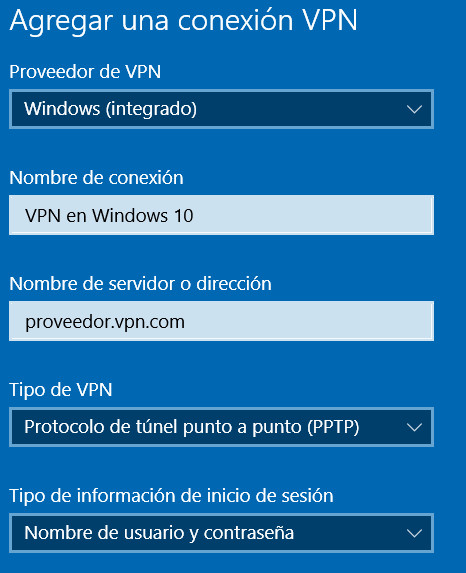
Cuidado con los proveedores gratuitos
Los datos de las VPN empresariales te serán facilitados por el departamento correspondiente, pero si eres un profesional o usuario que quieres comenzar a usar estas redes privadas virtuales, puedes probar algunos servicios que ofrecen accesos gratuitos hasta un determinado límite de prestaciones o ancho de banda antes de contratar un servicio premium de pago.
Estos servicios gratuitos solo se deben usar para pruebas o a nivel de consumo porque varios estudios han puesto de manifiesto potenciales inseguridades a la hora de salvaguardar la información exponiendo nuestro historial, con vulnerabilidades a ataques de tipo DNS Hijacking o lo que es peor, como reclamo para el acceso de piratas informáticos.
Dicho lo anterior, algunos servicios gratuitos VPN populares o de bajo coste que puedes probar son:
- Private Internet Access
- TunnelBear
- TorGuard
- Private Tunnel
- Hotspot Shield
- Spotflux






